もしもアフィリエイトでは注文がはいると
メールで商品の注文が入りました!という連絡が来ます。
今回は、Amazonの購入された商品を確認する方法を紹介します。
目次
レポートのプロモーションをクリック
アカウントにログイン後、「レポート」から「プロモーション」をクリックして詳細を確認します。
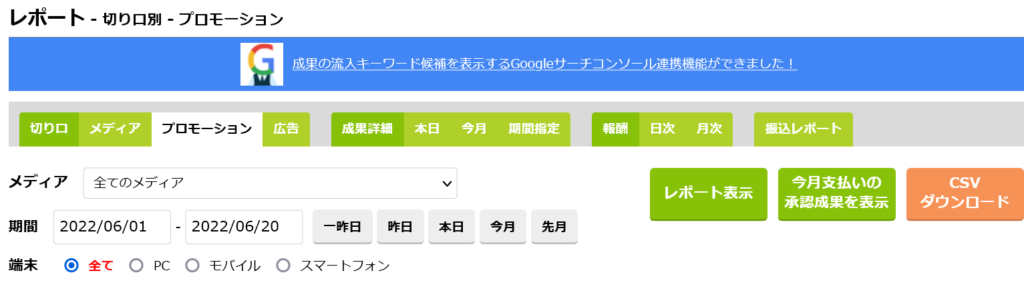
Amazon商品購入の商品情報をクリック
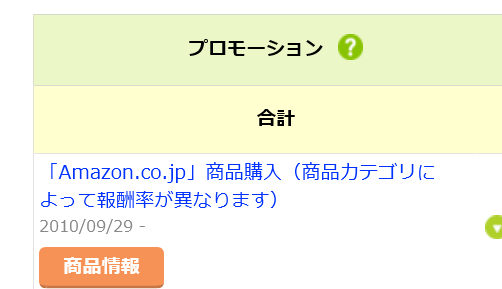
「Amazon商品購入の商品情報」をクリックすると、購入日時や商品名などの詳細データが表示されます。
以上です。レポート内に商品情報が入っています。
商品名だけでなく、以下のデータもわかります。
- 成果発生日時
- 成果が発生した日付と時間
- サイト、ブログ名
- 商品ジャンル
- Amazonの商品識別コード
- 件数
- 発生元端末タイプ(PC,スマホなど)
- 金額、報酬額
もしもアフィリエイトでのAmazon商品アフィリエイトがオススメです。
楽天商品の売上ページの確認
もしもアフィリエイト経由の場合、楽天商品も購入があるとメール通知が来ます。
楽天商品についても、購入された商品情報を知ることが出来ます。
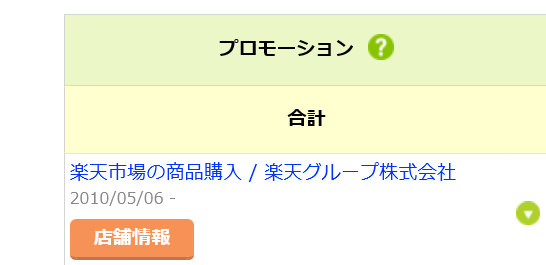
リファラ項目にブログのページアドレス情報がありますので、どのページから購入されたかを知ることができます。
まとめ
もしもアフィリエイトを使えば、Amazonおよび楽天商品の売上データを簡単に確認できます。この記事で紹介した方法を使って、あなたのアフィリエイト活動をより効果的に管理しましょう。






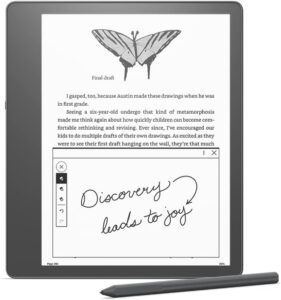
コメント